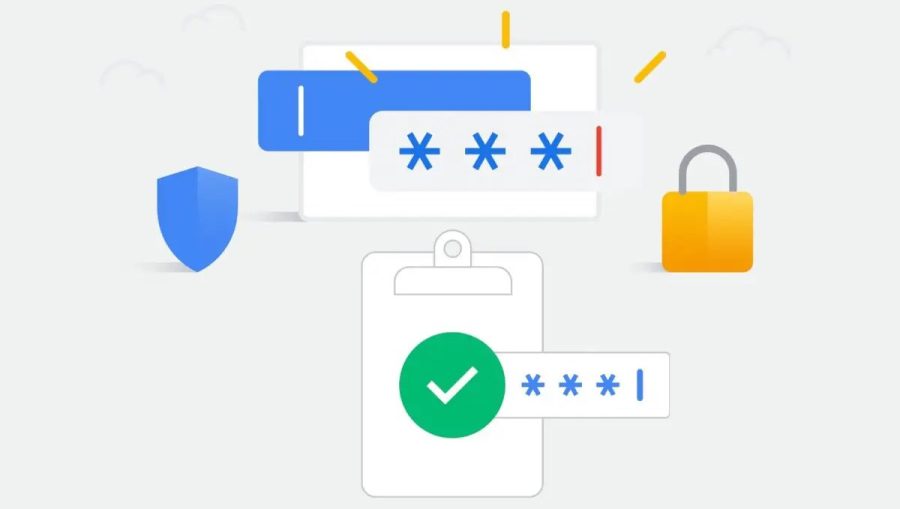Windows 10′ a APK nasıl yüklenir, aşağıdaki adımları tek tek uygulaya bilirsiniz.
Windows 10 bilgisayarınıza APK yüklemek için kullanabileceğiniz birkaç farklı yöntem bulunmaktadır. Bunlardan en kolay ve en kullanışlı olanı bir emülatör kullanmaktır. Bu makalede bir emülatör ile Windows 10 bilgisayara nasıl APK yüklenebileceği anlatılacaktır.

Emülatör Nedir?
Diğer adıyla öykünücü, herhangi bir bilgisayar platformunda ( Windows 10, Pardus, Android gibi ) başka bir platformun kullanılmasına yarayan araçtır. Bu sayede yalnızca kendi platformunda çalışan özel dosya sistemleri ( örneğin Andorid için APK dosyaları ) başka bilgisayar ortamlarında kullanılabilir.
Emülatör Nasıl Yüklenir?
Windows 10 üzerinde Android platformuna ulaşmak için kullanılan pek çok emülatör uygulaması bulunmaktadır. Bilgisayara yüklediğiniz herhangi bir tarayıcı veya oyun gibi yükleme dosyalarını indire bilirsiniz. Setup dosyasını çalıştırarak bilgisayarınıza kurabilirsiniz.
Emülatör Uygulamaları Nelerdir ve Hangisini Seçmeliyim?
- BlueStacks: En popüler Android emülatörlerinden biridir. Bu program üzerinden Android APK dosyalarınızı ister emülatör ile yüklü bir şekilde gelen Play Store üzerinden isterseniz de yine yüklü gelen tarayıcıdan bulurak kolay bir şekilde yükleyip açabilirsiniz. Bluetacks kullanıcı dostu bir emülatördür. Kullanmak için teknik hiçbir bilgiye ihtiyacınız yok. Vermili bir program olmasından ötürü birçok uygulamayı aynı anda açıp kullanır ve istediğiniz oyunu oynayabilirsiniz.
- MEmu Play: Yine en popüler emülatörlerden biri olan MEmu Play ile APK dosyalarınızı kolay bir şekilde açıp kullanabilirsiniz. Blue Stacks gibi verimli çalışan bir emülatördür ve tüm işlerinizi rahatlıkla halledebilirsiniz.
- NoxPlayer: En çok kullanılan emülatörlerden biri de NoxPlayer’ dir. Bu emülatörde bulunan oyun sistemi ile klavyeniz üzerinde bulunan bir tuşa bastığınızda emülatör ekranınızı istediğiniz gibi manipüle edebilirsiniz. Bilgisayarınızda bulunan APK dosyalarını açık olan emülatörün üzerine sürekle bırak tekniği ile götürerek APK’ nızı kurabilirsiniz.
Emülatör Kurulumunda Dikkat Edilmesi Gerekenler
- Emülatörler yüksek işlem gücü gerektiren programlardır. Bu yüzden bilgisayarınızın sistem özelliklerine dikkat ederek yüklemeniz gerekir. Aynı zamanda çoğu emülatör varsayılan birtakım sistem ayarlarıyla gelir. Emülatörün ayarlar kısmından kullanabileceği depolama miktarını, RAM miktarını, kaç çekirdek kullanılabileceğini ve işlemci yüzdesini kendinize göre ( örneğin oyun yüklediyseniz bilgisayarınızı çok yormayacak şekilde en üst düzeylerde, küçük ve az işlem gücü gerektiren bir uygulama kullanacaksanız düşük ayarlarda ) ayarlayabilirsiniz.
- Çoğu emülatör yüklenirken beraberinde başka uygulamalar yüklemeyi isteyip istemediğinizi sorar. Yükleme ekranında ( yani setup dosyasına tıkladığınızda çıkan kurulum ekranı ) bu ekstra uygulamaları yüklemeyi kapatmanız gerekir. Yoksa istemediğiniz gereksiz yazılımlarla bilgisayarınız daha çabuk yorul’ur.
- Yüklediğiniz uygulamaları açmak için illa ki önce emülatörü açmanız gerekmez. Sürekle bırak tekniği ile masaüstünüze bu uygulamaları sabitleyebilirsiniz.
Bu makalede Windows 10 bilgisayara nasıl APK yükleneceği anlatılmıştır. Yukarıdaki adımları sırasıyla uygulayarak Android uygulamalarınız bilgisayar üzerinde keyifle kullanabilirsiniz.
Windows 10′ a APK makalemiz umarım yararlı olmuştur.